Vor ein paar Jahren haben wir nach den besten Möglichkeiten gesucht, die WPBeginner-Website zu beschleunigen. Damals entdeckten wir, dass die Reduzierung von HTTP-Anfragen einen Einfluss auf unsere Ladegeschwindigkeiten hat.
Jedes Mal, wenn jemand Ihre Website besucht, stellt der Browser Anfragen an Ihren Server und bittet ihn, alle Dateien herunterzuladen, die für die Anzeige der Seite benötigt werden, einschließlich Bilder, Stylesheets und Skripts. Leider verlängert jede dieser HTTP-Anfragen den Ladevorgang.
Wenn es zu viele Anfragen gibt, muss Ihr Server mehr arbeiten, und das verlangsamt Ihre Website. Dies kann sich auch negativ auf die Suchmaschinenoptimierung und die Benutzerfreundlichkeit Ihrer Website auswirken.
In diesem Artikel stellen wir praktische Methoden vor, um HTTP-Anfragen in WordPress zu reduzieren und die Leistung Ihrer Website zu steigern.
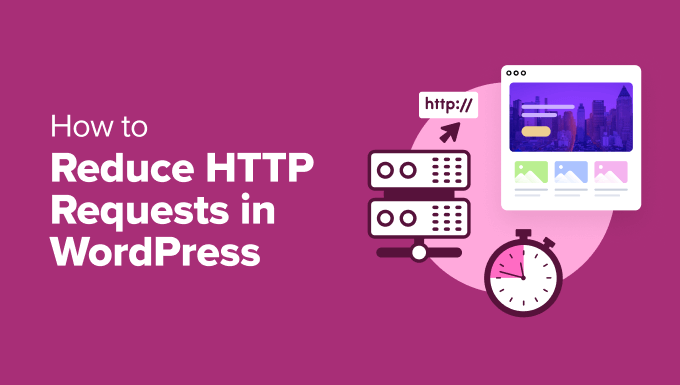
Warum sollten HTTP-Anfragen in WordPress reduziert werden?
Jede Seite auf Ihrer WordPress-Website enthält in der Regel mehrere Elemente. Dazu gehören Bilder, CSS- und JavaScript-Dateien, Video-Einbettungen und mehr.
Wenn jemand eine Webseite besucht, muss sein Browser jedes Element einzeln laden, um die Seite anzuzeigen. Wenn Ihre Website viele Bilder oder andere Ressourcen enthält, kann dies zu langsamen Ladezeiten führen.
Zusätzlich zu den Dateien, die auf Ihrem Server gehostet werden, kann Ihre Website auch Ressourcen aus externen Quellen laden, z. B. Google Analytics-Skripte, Widgets für soziale Medien oder Werbepixel.
Diese Elemente verbessern zwar die Funktionalität Ihrer Website und die Erfahrung der Benutzer, können aber auch die Ladezeiten verlangsamen, wenn sie nicht optimiert sind.
Verwandte Beiträge: Der ultimative Leitfaden zur Steigerung der Geschwindigkeit und Leistung von WordPress
Langsame Websites können Besucher frustrieren und dazu führen, dass sie die Seite verlassen, bevor sie überhaupt vollständig geladen ist. Laut einer Studie von Strange Loop kann eine Verzögerung von einer Sekunde zu einem Rückgang der Konversionen um 7 %, zu 11 % weniger Aufrufen von Seiten und zu einem Rückgang der Kundenzufriedenheit um 16 % führen.
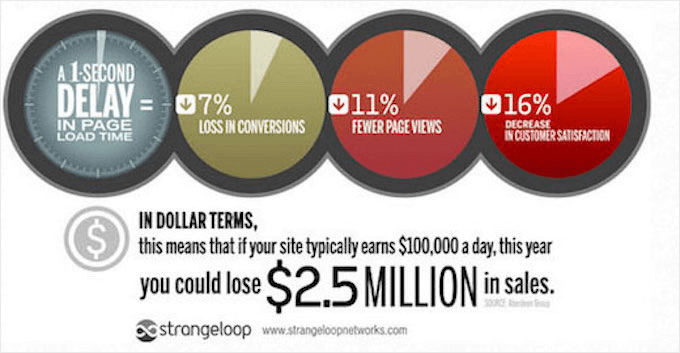
Die Reduzierung von HTTP-Anfragen in WordPress ist eine hervorragende Möglichkeit, die Leistung Ihrer Website zu verbessern, und ist eine der wichtigsten Methoden, mit denen wir die Ladegeschwindigkeit von Seiten auf WPBeginner erhöhen.
Wie man HTTP-Anfragen identifiziert
Bevor wir Ihnen zeigen, wie Sie HTTP-Anfragen in WordPress reduzieren können, gehen wir darauf ein, wie Sie sie identifizieren können.
Mit den Entwickler-Werkzeugen Ihres Browsers können Sie die HTTP-Aufrufe Ihrer Website ganz einfach anzeigen. Dies zeigt Ihnen eine Liste der Dateien, die geladen werden müssen, um die Seite anzuzeigen.
In Google Chrome zum Beispiel können Sie die Werkzeuge für Entwickler öffnen, indem Sie “Ansicht ” Entwickler ” Prüfen” aufrufen. Sie können auch mit der rechten Maustaste auf die Seite klicken und “Prüfen” aus dem Menü wählen.
Navigieren Sie dann zum Tab “Netzwerk”. Laden Sie die Seite neu, und Sie sehen eine Liste aller geladenen Ressourcen, einschließlich interner und externer HTTP-Anfragen.
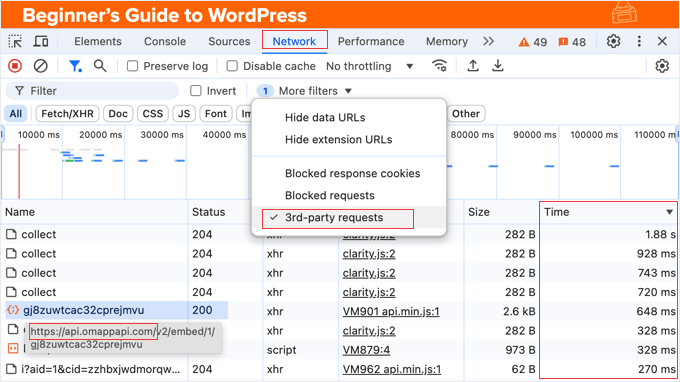
Um nur externe HTTP-Aufrufe anzuzeigen, können Sie den Filter “3rd-party requests” verwenden. Wenn Sie nur bestimmte Dateitypen sehen möchten, die sich auf Ihre Ladezeiten auswirken können, wie z. B. JS (JavaScript) oder CSS, verwenden Sie einfach die Buttons am oberen Rand, um die Liste zu filtern.
Achten Sie auf Dateien, die nur langsam geladen werden. In der Spalte “Zeit” können Sie sehen, wie lange es dauert, bis jede dieser Ressourcen geladen ist. Sie können dann auf diese Spaltenüberschrift klicken, um die Liste nach Zeit zu sortieren, und wenn Sie ein zweites Mal darauf klicken, werden die am langsamsten ladenden Dateien ganz oben angezeigt.
In der vierten Spalte “Initiator” sehen Sie manchmal den Namen des Plugins oder Themes, das die Datei geladen hat. Notieren Sie sich alle Plugins oder Themes, die langsam ladende Dateien anfordern.
Sie können Werkzeuge von Drittanbietern wie Pingdom verwenden, um einen detaillierteren Bericht zu erhalten. Weitere Informationen finden Sie in unserem Leitfaden zur Verfolgung von Domain-Anfragen Dritter in WordPress.
Aus diesem Grund finden Sie hier einige der besten Möglichkeiten, HTTP-Anfragen in WordPress zu reduzieren, was zu schnelleren Ladezeiten, einer verbesserten Benutzererfahrung und einer besseren Platzierung in Suchmaschinen führt:
Fangen wir an!
1. Kombinieren Sie CSS- und JavaScript-Dateien
Die beste Möglichkeit, die Anzahl der HTTP-Anfragen an Ihre Website zu verringern, besteht darin, die Anzahl der Dateien, auf die zugegriffen werden muss, zu reduzieren. Sie können mehrere Dateien kombinieren, um HTTP-Anfragen zu reduzieren, ohne dass die Funktionalität darunter leidet.
Anstatt mehrere CSS-Dateien für verschiedene Teile des Designs Ihrer Website zu haben, können Sie diese in einer einzigen Datei zusammenführen. Diese einzige Datei enthält dann den gesamten erforderlichen Styling-Code, und der Browser muss nur eine einzige Anfrage stellen statt vieler.
Ebenso können Sie mehrere JavaScript-Dateien in einer einzigen zusammenfassen und so die Anzahl der zum Laden der interaktiven Elemente Ihrer Website erforderlichen Anfragen verringern.
Mehrere WordPress Plugins können diesen Prozess für Sie automatisieren. Beliebte Optionen sind WP Rocket (Premium) und Autoptimize (kostenlos).
Ausführliche Informationen zur Verwendung dieser Plugins finden Sie in unserem Leitfaden zur Behebung von Rendering-Blockern in JavaScript und CSS in WordPress.
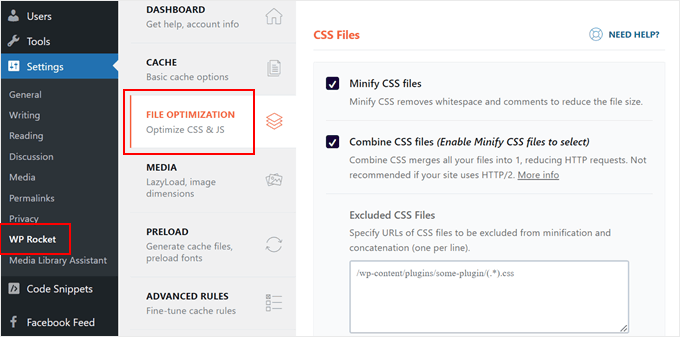
Diese Plugins fassen Ihre Dateien nicht nur zusammen, sondern verkleinern sie auch. Dadurch werden unnötige Zeichen wie Leerzeichen und Kommentare aus dem Code entfernt, wodurch die Dateien kleiner werden, ohne dass ihre Funktionalität beeinträchtigt wird. Dadurch wird die Ladegeschwindigkeit weiter verbessert, indem die heruntergeladene Datenmenge reduziert wird.
2. Lazy Load Bilder und Videos
Lazy Loading ist eine weitere gute Möglichkeit, die Ladeleistung Ihrer Website zu verbessern, insbesondere wenn Ihre Seiten viele Bilder oder Videos enthalten.
Normalerweise lädt WordPress alle Mediendateien, bevor eine Webseite angezeigt wird, auch wenn diese Bilder oder Videos weiter unten auf der Seite liegen und für den Benutzer nicht sofort sichtbar sind. Dies kann die anfängliche Ladezeit einer Seite erheblich verlängern.
Lazy Loading optimiert diesen Prozess, indem es das Laden von Bildern und Videos verzögert, bis sie in die Anzeige des Benutzers gescrollt werden.
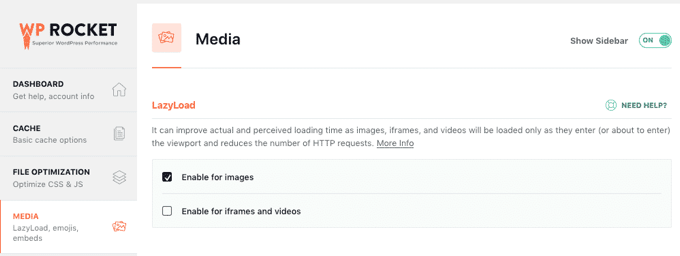
In diesen hilfreichen Tutorials erfahren Sie, wie Sie Lazy Loading auf Ihrer WordPress-Website einrichten können:
- Wie man Bilder in WordPress ganz einfach verzögert lädt
- Einfaches Hinzufügen von Lazy Loading für Videos in WordPress
- Wie man Gravatare in WordPress Kommentaren verzögert lädt
3. Verwenden Sie ein Content Delivery System (CDN)
Die Verwendung eines Content Delivery Network (CDN) ist eine weitere wirksame Strategie zur Verbesserung der Ladegeschwindigkeit Ihrer WordPress-Website, insbesondere für Benutzer, die weit von Ihrem Webserver entfernt sind.
Im Gegensatz zu den vorherigen Methoden reduziert ein CDN nicht die Anzahl der HTTP-Anfragen. Stattdessen optimiert es die Art und Weise, wie diese Anfragen bearbeitet werden.
Normalerweise werden die Dateien Ihrer Website auf einem einzigen Webserver gespeichert, und Benutzer aus der ganzen Welt müssen die Dateien von dieser einen Position aus anfordern. Ein CDN speichert Kopien der Dateien Ihrer Website auf schnellen Servern in der ganzen Welt, und sie werden dem Browser des Benutzers von dem Server geliefert, der ihm am nächsten ist.
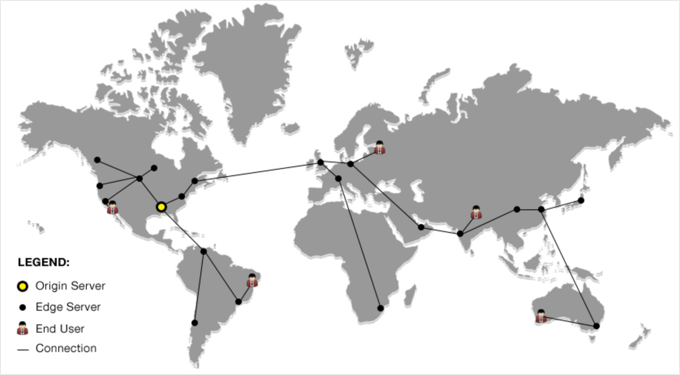
Vielleicht interessiert Sie unser Expertenvergleich der besten WordPress CDN-Dienste, um zu erfahren, welche Option am besten zu Ihrer Website passt.
Bei WPBeginner verwenden wir Cloudflare, um die Ladegeschwindigkeit unserer Seiten zu verbessern. In unserer Schritt-für-Schritt-Anleitung erfahren Sie , wie Sie das kostenlose Cloudflare CDN in WordPress einrichten.
4. Browser-Caching nutzen
Sie können auch das Browser-Caching nutzen, um HTTP-Anfragen an Ihre Website zu reduzieren, insbesondere wenn Sie Benutzer haben, die Ihre Website häufig besuchen.
Wenn ein Benutzer Ihre Website zum ersten Mal besucht, lädt sein Browser alle notwendigen Ressourcen herunter, z. B. Bilder, Stylesheets und JavaScript-Dateien. Das Browser-Caching ermöglicht es dem Browser, Kopien dieser Dateien lokal auf dem Computer des Benutzers zu speichern.
Beim nächsten Besuch Ihrer Website überprüft der Browser seinen lokalen Cache, bevor er HTTP-Anfragen an Ihren Server stellt. Wenn eine nicht abgelaufene Kopie einer Datei im Cache gefunden wird, verwendet der Browser die lokale Datei, anstatt sie erneut herunterzuladen.
Dadurch wird die Anzahl der HTTP-Anfragen an Ihren Server erheblich reduziert, was zu schnelleren Ladezeiten für wiederkehrende Besucher führt.
Wenn der Inhalt Ihrer Website jedoch häufig aktualisiert wird, ist es wichtig, angemessene Verfallszeiten für zwischengespeicherte Ressourcen festzulegen. Dadurch wird sichergestellt, dass Ihre Benutzer immer die neuesten Versionen Ihrer Dateien erhalten.
Sie können steuern, wie lange Ressourcen zwischengespeichert werden, indem Sie Expires Header in WordPress hinzufügen. Diese Header teilen dem Browser mit, wann eine zwischengespeicherte Datei als veraltet gilt und erneut von Ihrem Server heruntergeladen werden muss.
5. Minimierung der Inanspruchnahme externer Ressourcen
Viele WordPress Plugins und Themes laden Ressourcen wie Skripte, Stylesheets und Bilder von externen Websites, wie Google Analytics, Facebook und Anbietern von Schriften.
Diese externen HTTP-Anfragen können die Ladegeschwindigkeit Ihrer Website beeinträchtigen, da der Browser eine Verbindung zu mehreren Servern herstellen muss, um alle erforderlichen Komponenten abzurufen.
Selbst wenn diese externen Ressourcen für die Geschwindigkeit optimiert sind, kann die Verwendung zu vieler dieser Ressourcen die Leistung Ihrer Website beeinträchtigen.
Um diese externen HTTP-Anfragen zu reduzieren, können Sie damit beginnen, Plugins und Themes, die Sie nicht benötigen, zu deaktivieren und zu löschen.
Sie sollten auch nach Alternativen für Plugins oder Themes suchen, die langsam ladende Dateien anfordern. Einige davon haben Sie vielleicht schon bei der Identifizierung von HTTP-Anfragen bemerkt.
Achten Sie bei der Auswahl von WordPress Plugins auch auf die externen Ressourcen, die sie laden. Sie sollten sich für Plugins entscheiden, bei denen die Leistung im Vordergrund steht, und solche vermeiden, die übermäßig viele externe Skripte oder Stile laden.
Wenn Sie eine genauere Kontrolle über Plugins wünschen, sollten Sie ein Werkzeug zur Verwaltung von Plugins wie den Plugin Organizer verwenden. Damit können Sie Plugins selektiv nur auf den Seiten laden, auf denen sie benötigt werden.
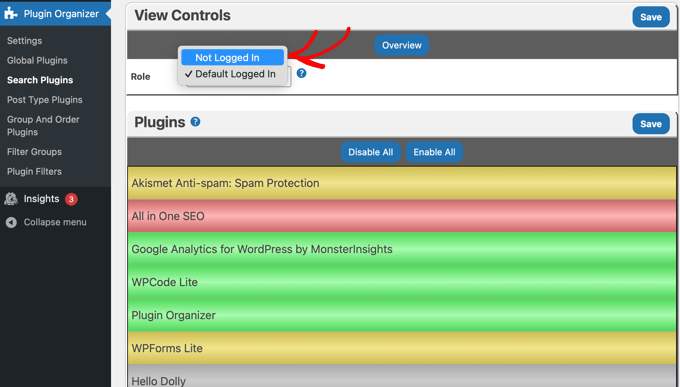
Schließlich werden individuelle Schriften oft von externen Anbietern wie Google Fonts geladen und können erheblich zu den HTTP-Anfragen beitragen. Sie sollten die Anzahl der Schriftfamilien und Schriftstärken, die Sie verwenden, begrenzen oder die Verwendung von Systemschriften prüfen, die bereits auf den Computern der Benutzer installiert sind.
Bei WPBeginner haben wir im Jahr 2021 auf Systemschriften umgestellt, um die Ladezeiten unserer Seiten zu verbessern, insbesondere für Benutzer mit langsameren Internetverbindungen. In unserer Anleitung zum Deaktivieren von Google Fonts auf Ihrer WordPress-Website erfahren Sie, wie Sie das auch tun können.
6. Bonus: Aktivieren Sie die Gzip-Komprimierung
Ein letzter Tipp: Aktivieren Sie die GZIP-Komprimierung, um die Größe der Dateien auf Ihrem Webserver zu reduzieren.
Dies reduziert zwar nicht direkt die Anzahl der HTTP-Anfragen, beschleunigt aber den Prozess und sorgt für eine schnellere Übertragung der Dateien Ihrer Website.
💡 Klingt die Optimierung von HTTP-Anfragen und der Geschwindigkeit von WordPress-Seiten überwältigend? Überlassen Sie das lieber den Profis!
Mit dem WPBeginner Dienst zur Optimierung der Website-Geschwindigkeit überprüft unser Team von WordPress-Experten Ihre Website und überarbeitet sie, um sicherzustellen, dass sie so schnell wie möglich läuft. Buchen Sie noch heute einen kostenlosen Beratungstermin!
Expertenleitfäden zur Verbesserung der WordPress-Leistung
Wir hoffen, dass dieses Tutorial Ihnen geholfen hat, zu lernen, wie Sie HTTP-Anfragen in WordPress reduzieren können. Vielleicht interessieren Sie sich auch für andere Anleitungen zur Verbesserung der WordPress-Leistung:
- Warum ist WordPress langsam? Erfahren Sie, wie Sie es mit unseren 11 Expertentipps beheben können
- Wie man Bilder für die Webleistung optimiert, ohne an Qualität zu verlieren
- Wie PHP und MySQL die Geschwindigkeit von Websites erhöhen können (Anleitung für Anfänger)
- Wie man einen Website-Geschwindigkeitstest richtig durchführt
- Wie man eine WordPress-Website einem Stresstest unterzieht
- Wie man enorme Netzwerk-Payloads in WordPress vermeidet (8 Expertentipps)
- Wie man mit dem GTmetrix Plugin die Leistung einer WordPress Website verbessert
Wenn Ihnen dieser Artikel gefallen hat, dann abonnieren Sie bitte unseren YouTube-Kanal für WordPress-Videotutorials. Sie können uns auch auf Twitter und Facebook finden.





Have a question or suggestion? Please leave a comment to start the discussion.